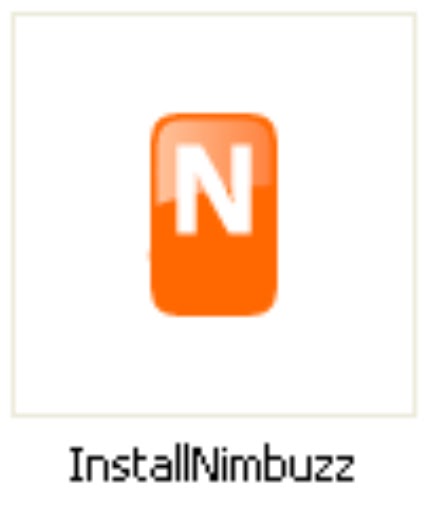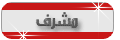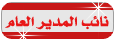يعتبر برنامج Nimbuzz من افضل برامج الدردشة والاتصال واليوم على ويندوز سيستمز سنتعرف على البرنامج وأمكانياتة والجديد فيه · من أهم المميزات ان تستطيع استخدام حسابات أس اى بى ( sip ) و هى خدمة الاتصالات الدوليه رخيصة الثمن هو ماسينجر جديد يمتاز بجودة وسرعه الاتصال العالية جدا بدون مقارنة يمكنك فتح أكثر من ماسينجر فى وقت واحد مثل yahoo – hotmail – gmail – facebook– aim - my space كما يمكنك تثبيتة على الموبايل أيضا وعمل محادثات صوتيه
بجوده عالية وهذا لينك لتحميل البرنامج على الموبايل وسوف يتم شرحة لاحقا
http://www.nimbuzz.com/en/mobile/downloadاما الان سنقوم بشرح استخدام اهم مزايا النمبز عن طريق الكمبيوتر منها الاتصال الى اي هاتف بالعالم عن طريق النمبز بتكلفه قليله جدا واضافة خدمات التواصل الاجتماعي وفتح جميع ايميلاتك وحساباتك من برنامج واحد:
1 – قم بتحميل البرنامج من خلال الموقع الرسمي للنمبز
www.nimbuzz.com2 - بعد التحميل سوف ترى البرنامج الذى حملتة بهذ الشكل
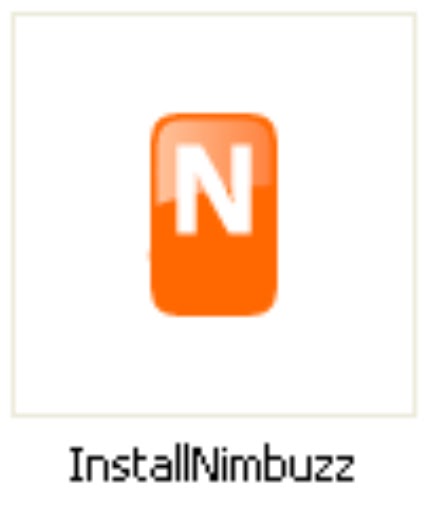
3 – أضغط عليه حتى تبدأ فى تثبيته على الكمبيوتر
4 – حدد اللغة التى تريد أستخدامها فى البرنامج

5- سوف تظهر لك شاشة أضغط على أوافق على بنود اتفاقية الترخيص أدناة ثم أضغط على اتالى كما هو موضع فى الصورة


7 - تم أكتمال تثبيت البرنامج كما فى الصورة أضغط على انهاء لبدأ تشغيل البرنامج وعمل حساب جديد

8 - سوف ترى أن البرنامج أنشئ أختصار له على سطح المكتب قم بالضغط على الأختصار لتشغيل البرنامج وبدأ عمل حساب جديد على البرنامج سوف يظهر البرنامج بهذا الشكل أضغط على ليس لدى حساب فى Nimbuzz كما هو موضح فى الصورة

9 – أبدأ فى كتابة البيانات الخاصة بك ثم اكتب الأحرف الموجودة فى الصوره فى المربع الموجود أسفل الصورة حتى يتم أنشاء الحساب ثم اضغط على التالى

10 – بعد أكتمال التسجيل ثوف يتم تسجل الدخول تلقائياكما هو موضح فى الصورة حتى يمكنك أستخدام حساب الاس اى بى ( sip ) للأتصالات الدولية أضغط على أدوات ثم خيارات

11 – ثم أخترخدمة الاتصال

12 – ثم حدد مزود خدمة sip ثم حدد نوع الشركة التى تستخدمة لخدمة sip وأكتب اسم المستخدم وكلمة المرور اما اذا كانت الشركة غير موجودة فى الاختيارات الموجود ة أختر other كما هو موضح بالصورة ثم اختر التالى

وكلمة المرور والمجال ( domain or server) ولا تكتب الوكيل ثم أضغط أتصال

14 – بعد الضغط على أتصال سوف تظهر الحالة متصل لو لم تظهر الحالة متصل أعلم انة يوجد خطأ ما فى أسم المستخدم أو كلمة المرور أو المجال ( domain or server )

15 - بعد ما تم الاتصال على السيرفر الخاص بالاتصالات الدولية بنجاحيمكنك الان البدأ فى عمل اتصالات دوليه ولكى تبدأ فى الاتصال لأضهار الشاشة الخاصه بعمل المكالمات أضغط على عرض ثم أختر لوحة الطلب الهاتفى

16 – سوف تظهر لك لوحة الطلب الهاتفى
أبدأ بكتابة رقم التليفون الذى تريد لكن
لا تضيف 00 ولا تنسى مفتاح الدولة كما هو
موضح فى الصورة

17 – كما ان البرنامج يتيح لك خدمة حصريه وهيا انك تستطيع استخدم ماسينجر الهوت ميل والياهو والجميل والفيس بوك وكثير من الماسينجرات الاخرى فى وقت واحد يمكنك رؤيتة فى الصورة
فلنبدأ بأضافة حساب الياهو كمثال لاستخدامه من داخل البرنامج أختر جهات الاتصال ثم اضافة حساب ثم اختر نوع الحساب الذى تريد أضافته للبرنامج كما هو موضح

18 – بعد ما أخترت حساب الياهو أكتب اسم المستخدم ويتبعه (yahoo.com@) وكلمة المرور الخاصة بالياهو ثم أضغط على موافق

19سوف يتم تسجيل الدخول للياهو ويظهر بالشكل التالى فى البرنامج

20 – والان كيف يمكنك أضافة اصدقاء لمسينجر الياهو من داخل البرنامج
أضغط على ايقونة أضافة اصدقاء كما هو موضح بالصورة

21 - أختر نوع الحساب كما هو موضح بالصورة

22 – ثم أكتب اسم الايميل الذى تريد أن تضيفه الى اصدقائك فى الياهو فى المكان المحدد فى الصورة ( معرف ياهو لجة الاتصال التى تريد اضافتها )